Ljud fungerar inte efter en återställning av Windows 10

Windows 10 introducerade en fantastisk funktion som låter användare återställa sin Windows 10 utan att avinstallera den. Detta är ett utmärkt sätt att rensa upp röran, gamla filer och inställningar, och i grund och botten få din Windows att känna att den just installerades. Tyvärr upplever vissa användare olika problem när de använder återställningsfunktionen för Windows 10. Till exempel rapporterar några av dem att deras bildskärm inte visar korrekta upplösningsinställningar , medan andra har problem med att ljudet inte fungerar.
Ett av de vanligt rapporterade problemen är att ljudenheter inte fungerar efter en återställning av Windows 10. Förståeligt nog kan detta vara ganska besvärligt, och du måste försöka lösa problemet så snart som möjligt. Men hur startar du felsökningen? Nedan kommer vi att gå igenom de viktigaste felsökningsstegen för att försöka för att lösa ljudenheterna som inte fungerar efter ett Windows 10-återställningsproblem.
Table of Contents
Fungerar ditt ljud inte på grund av hårdvara?
När du börjar felsöka något som är relaterat till din dator bör du prova från de mest grundläggande kontrollerna. Se om dina högtalare eller hörlurar är ordentligt anslutna - du kan av misstag ha kopplat bort dem när du rör dig. Se också till att deras fysiska volymknappar inte är inställda på noll. Sist men inte minst, om du använder en USB-anslutning för dina högtalare / hörlurar, överväga att byta till en annan USB-port.
Ändra Windows ljudkvalitet
Windows låter dig använda olika ljudkvaliteter. Det är möjligt att det kan ha satt detta alternativ till ett värde som din hårdvara inte kan reproducera. Gå till Start-menyn -> Ljudinställningar . Klicka på Enhetsegenskaper under Output- fältet. Välj sedan ytterligare enhetsegenskaper -> avancerat . Spela med standardformatinställningen för att se om den ändrar något.
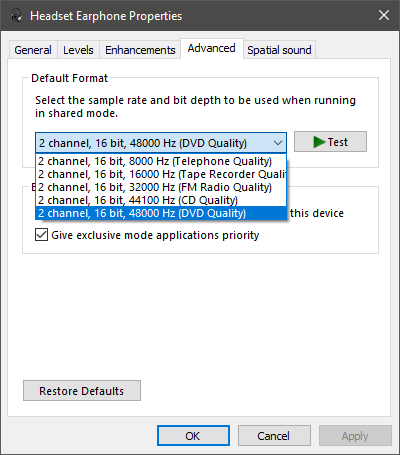
Använder du rätt ljudenhet?
Windows kan ha haft problem med att upptäcka dina ljudenheter efter återställningen. Det kan till exempel felaktigt försöka ställa in din bildskärm som standard ljudenhet, och detta resulterar vanligtvis i oförmågan att spela upp ljud. Gå till Start-menyn -> Ljudinställningar och leka med inställningarna för din enhet. Vanligtvis skulle problemet lösa om du ställer in det på högtalare eller hörlurar.
Uppdatera ljuddrivrutiner
Ingen framgång än? Då kan du behöva överväga att uppdatera dina ljuddrivrutiner. Du kan göra detta genom att gå till Start-menyn -> Enhetshanteraren . När du väl är där expanderar du avsnittet Ljud, video och spelkontroller. Högerklicka på din primära ljudenhet och välj Uppdatera drivrutin .






